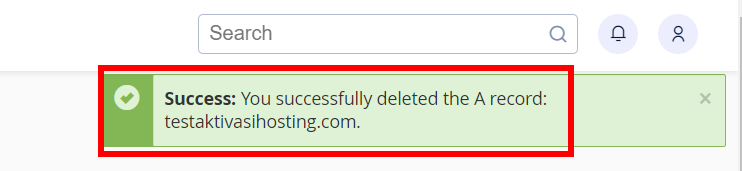Domain Name System (DNS) adalah sistem untuk menerjemahkan nama domain yang lebih mudah dihafal ke alamat IP numerik.
Sebenarnya Anda dapat mengakses sebuah website dengan alamat IP website melalui web browser. Akan tetapi, ini cukup merepotkan untuk mengingat deret angka dari alamat IP setiap kali akan mengakses sebuah website.
DNS membuat alamat IP website dapat diterjemahkan menjadi nama domain yang mudah diingat. Akhirnya website dapat Anda akses dengan nama domain tersebut.
Sebagai contoh, Anda akan lebih memilih mengetik nama domain facebook.com daripada alamat IP 69.171.250.35 pada address bar web browser.
Pada artikel ini, kami akan memberi panduan untuk mengelola DNS melalui cPanel yang telah disediakan oleh Niagahoster. Panduan ini terbagi menjadi empat bagian sebagai berikut.
1. Masuk ke DNS Zone Editor
2. Tambah DNS Zone Record
3. Ubah DNS Zone Record
4. Hapus DNS Zone Record
Masuk ke DNS Zone Editor cPanel
1. Masuk ke cPanel.
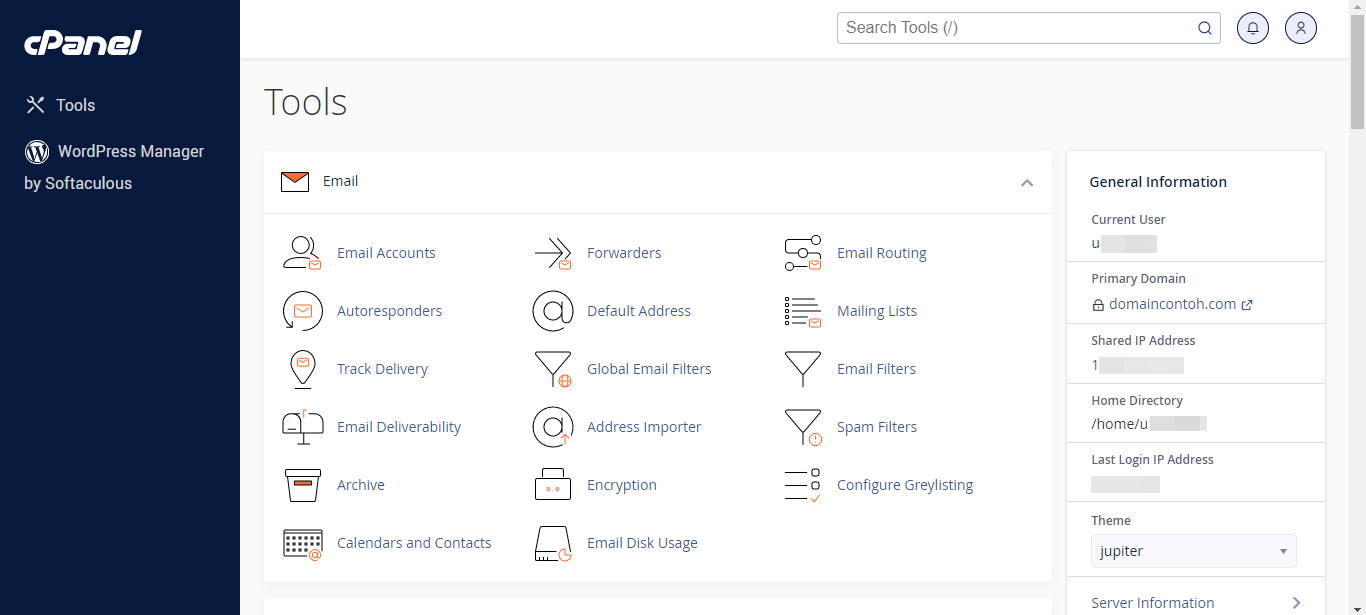
2. Pada halaman cPanel, ketik “Zone Editor” pada kolom pencarian, kemudian klik hasil pencarian Zone Editor yang telah ditampilkan.
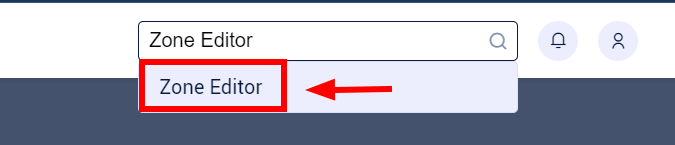
3. Anda akan diarahkan ke halaman Zone Editor.
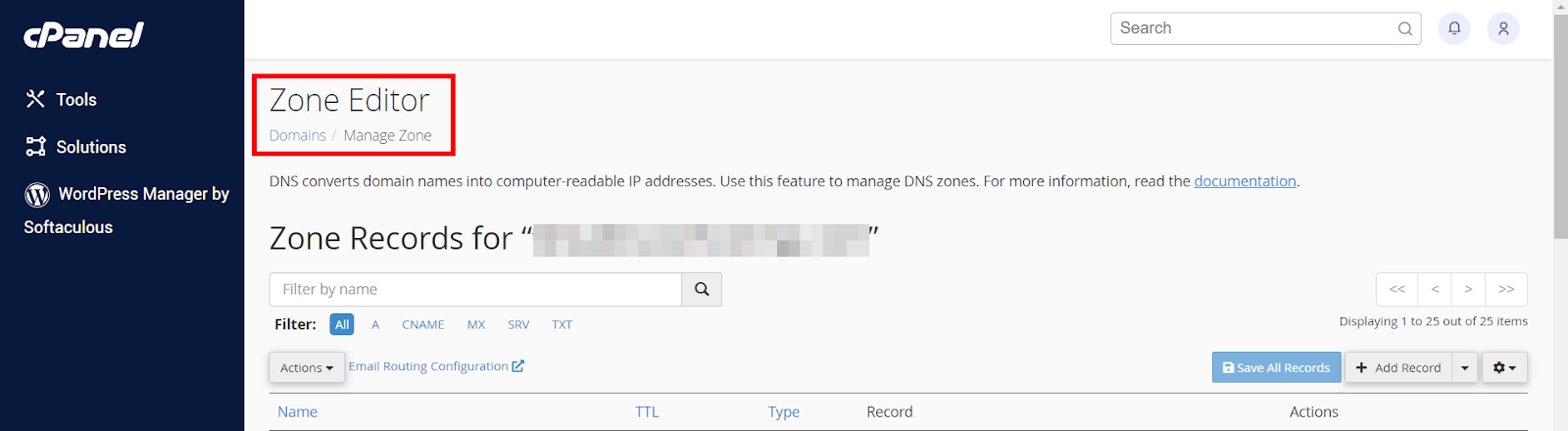
Tambah DNS Zone Record
1. Klik ikon down (⏷) untuk memilih tipe record yang ingin Anda tambahkan. Pada panduan ini kami memilih opsi Add “A” Record sebagai contoh.
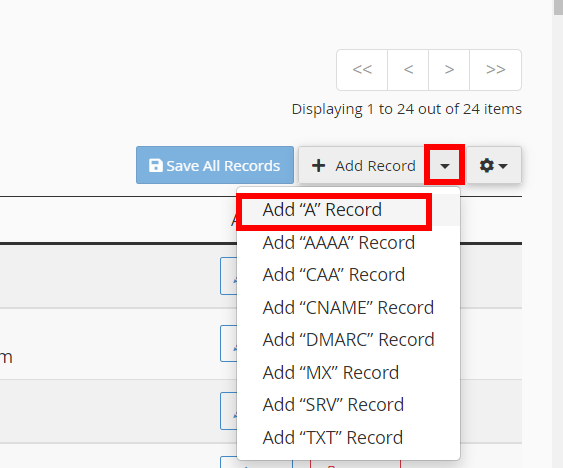
2. Tampil kolom isian seperti Name, TTL, dan Record yang perlu Anda lengkapi. Untuk menyimpan record baru, klik tombol Save Record.

3. Selamat! DNS Record baru berhasil Anda tambahkan.
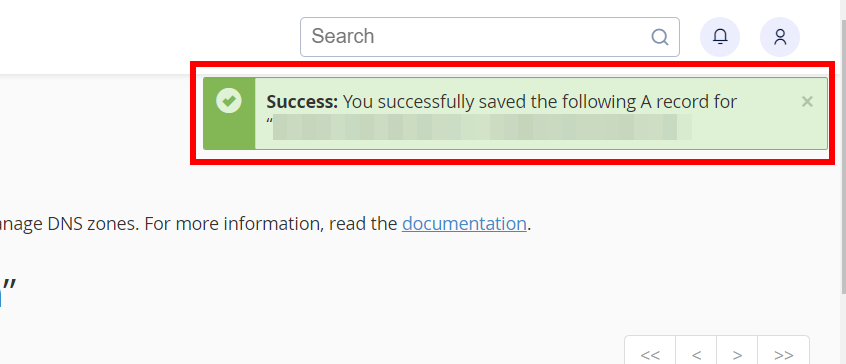
Ubah DNS Zone Record
1. Pilih record yang ingin Anda ubah, kemudian klik tombol Edit untuk melakukan perubahan.
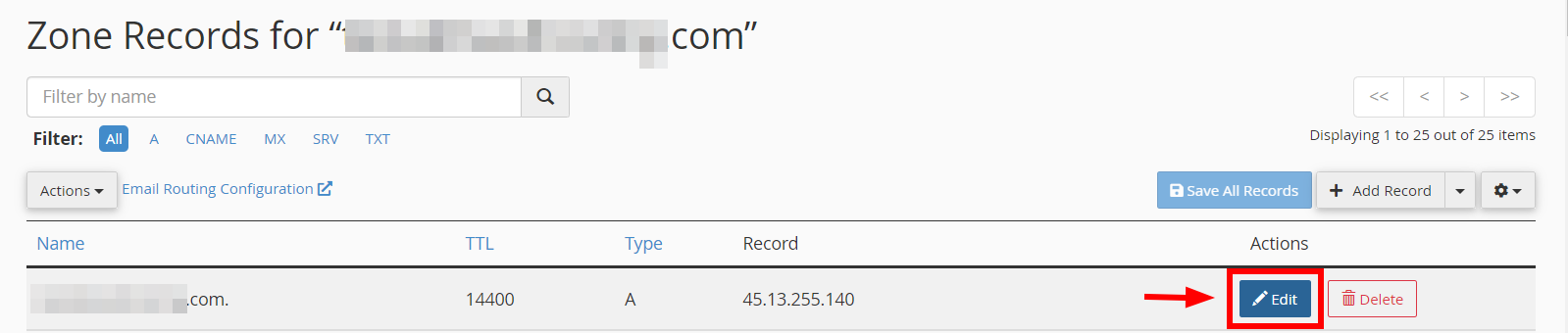
2. Silakan melakukan perubahan konfigurasi DNS record, kemudian klik tombol Save Record untuk menyimpan konfigurasi tersebut.

3. Selamat! DNS Record berhasil Anda ubah.
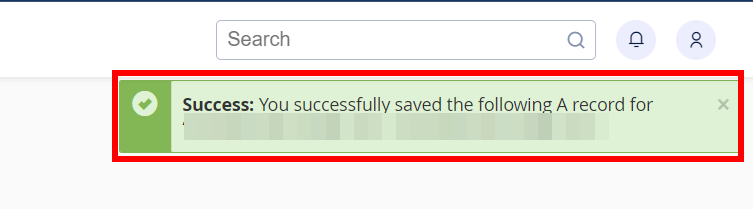
Hapus DNS Zone Record
1. Pilih record yang ingin Anda hapus, kemudian klik tombol Delete untuk melakukan perubahan.
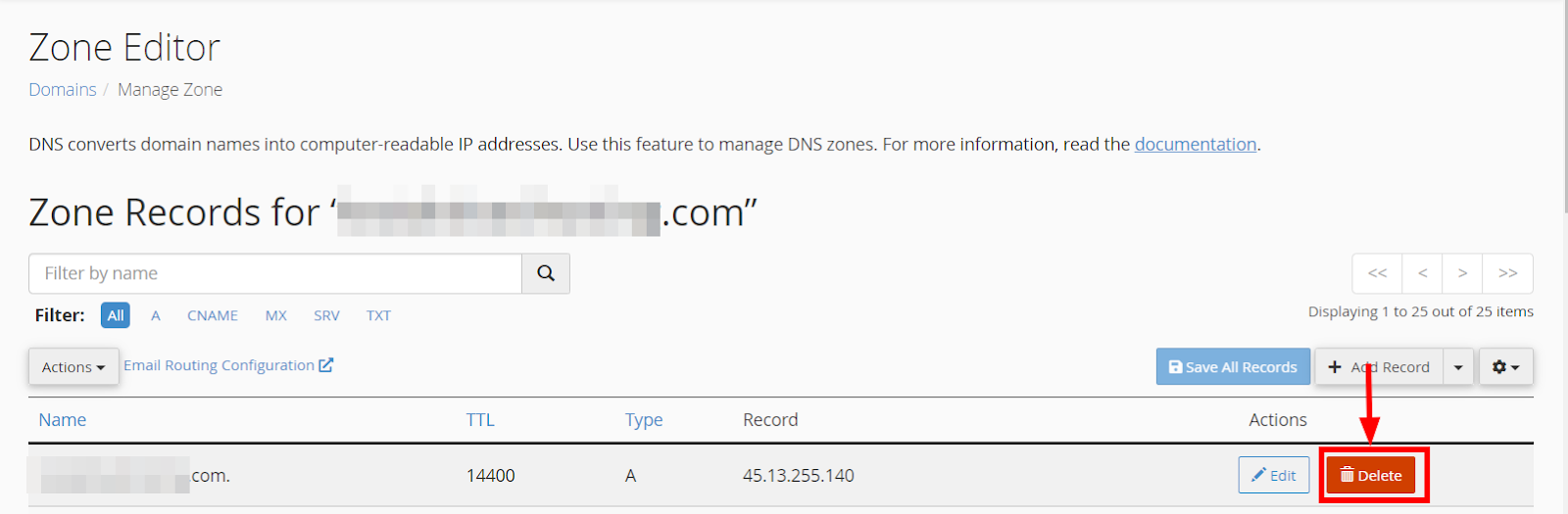
2. Pop-up konfirmasi untuk menghapus record akan tampil pada layar. Klik tombol Continue untuk melanjutkan.
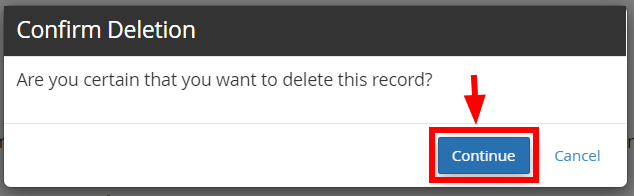
3. Selamat! DNS Record berhasil Anda hapus.